Làm một screenshot đẹp để khoe khoang khoảnh khắc hiếm trong game indie hay lưu lại chi tiết giao diện HUD khi speedrun luôn có sức hấp dẫn riêng. Nếu bạn chỉ có màn 1080p nhưng muốn ảnh chụp đạt chuẩn 4K để phóng to còn thấy chữ và UI nét, hướng dẫn này sẽ giúp bạn bật tính năng chụp ảnh 4K trên màn 1080p bằng chính GPU hiện có — tức là “chụp ảnh 4K trên màn 1080p” ngay trên Windows bằng DSR/VSR, mà không cần mua màn mới.
Tại sao Windows không cho chọn 4K?
Windows hiển thị các tùy chọn độ phân giải dựa trên thông tin monitor gửi về. Nếu màn báo là 1920×1080, Windows chỉ liệt kê những độ phân giải tối đa tới đó. Điều này có nghĩa GPU của bạn có thể render được 4K nhưng giao diện hệ điều hành không cho bạn chọn vì nó tin là màn không hỗ trợ.
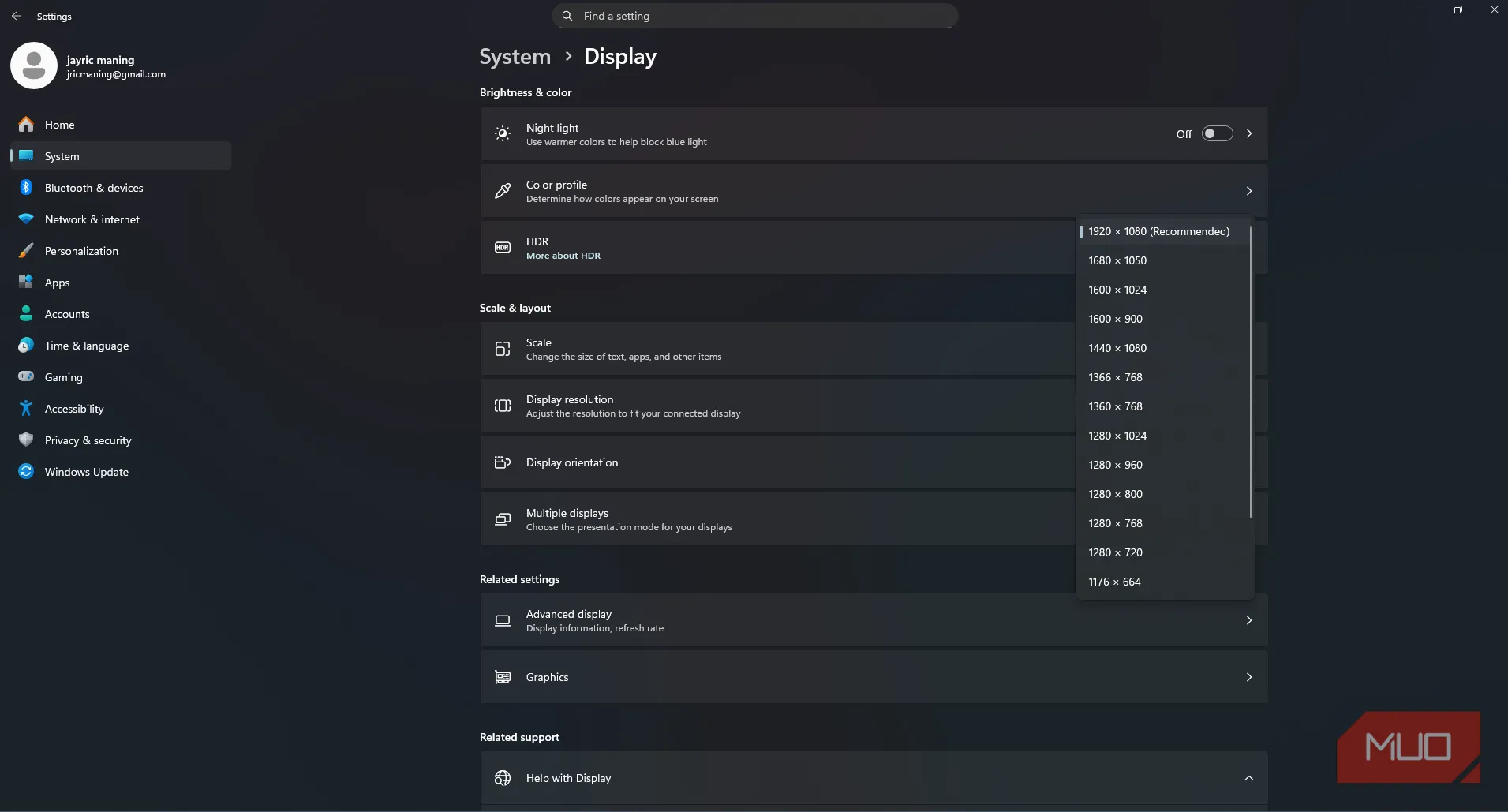 Windows Display Settings chỉ cho chọn tối đa 1920×1080
Windows Display Settings chỉ cho chọn tối đa 1920×1080
Kết quả là khi bạn zoom để làm nổi bật một nút nhỏ trong game hay crop khung hình để làm thumbnail, ảnh bị mờ vì nguồn ảnh thực tế chỉ là 1080p. Cách khắc phục nằm ở khả năng ép GPU render ở độ phân giải cao rồi scale xuống — khi đó file ảnh thu được có chất lượng thực cao hơn so với hiển thị trên màn.
Bật DSR (NVIDIA) hoặc VSR (AMD): cách làm chi tiết
NVIDIA (DSR)
- Nhấp phải vào desktop → chọn NVIDIA Control Panel.
- Vào Manage 3D settings → tìm mục DSR – Factors.
- Bật hệ số 4.00x (tương đương 3840×2160 trên màn 1080p).
- Áp dụng và mở Settings > Display trong Windows, bạn sẽ thấy tùy chọn 3840×2160. Chọn nó và điều chỉnh scaling (thường 200%–250% để UI không quá nhỏ).
Khi bật DSR, GPU render toàn bộ desktop và game ở 4K rồi nội dung được giảm mẫu (downscale) về 1080p để hiển thị — nhưng khi bạn chụp màn hình, ảnh lưu lại ở độ phân giải 4K thật sự, giúp chữ và chi tiết mịn hơn.
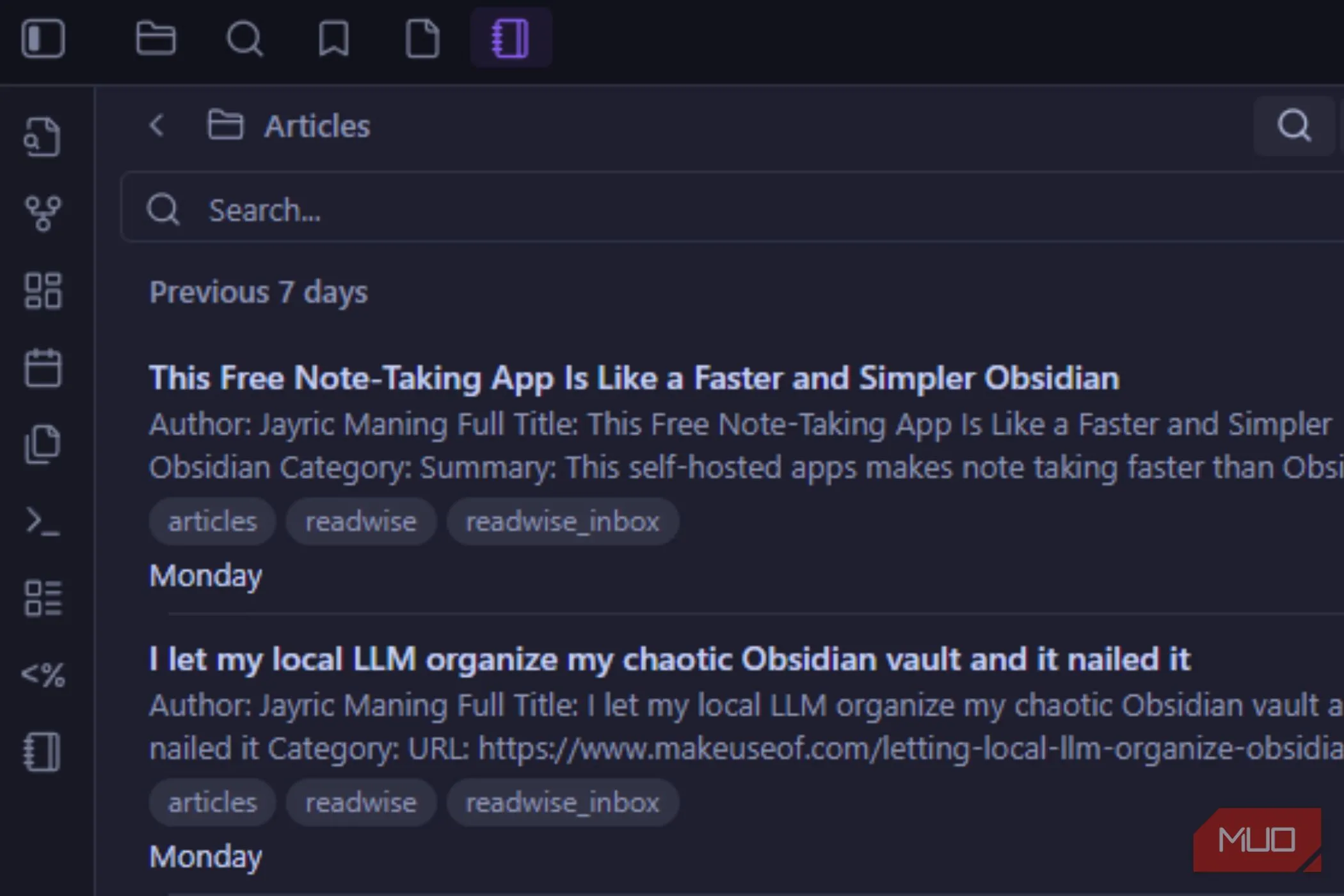 Ảnh cắt phóng to từ screenshot 1080p bị mờ
Ảnh cắt phóng to từ screenshot 1080p bị mờ
AMD (VSR)
- Mở Radeon Software → tab Display.
- Bật Virtual Super Resolution.
- Sau đó vào Windows Display settings chọn 3840×2160 như với NVIDIA.
Một lưu ý: máy dùng đồ họa tích hợp (iGPU) thường không có DSR/VSR. Với laptop, nếu chỉ có iGPU, bạn cần eGPU hoặc card rời để sử dụng tính năng này.
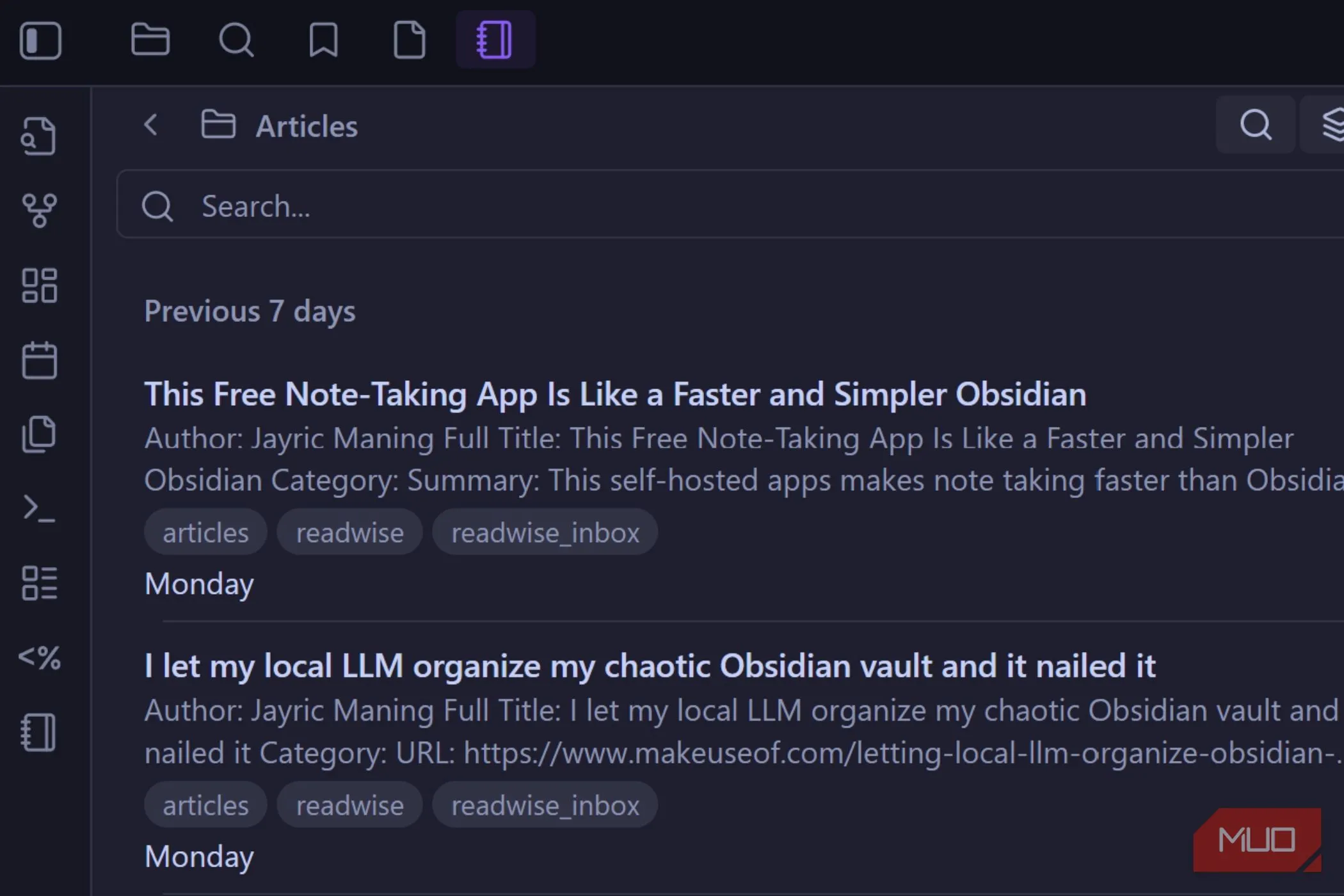 Ảnh cắt phóng to từ screenshot 4K sắc nét
Ảnh cắt phóng to từ screenshot 4K sắc nét
Ứng dụng thực tế cho game thủ
- Chụp ảnh UI/tooltip/tooltip text trong game indie khi bạn muốn làm hướng dẫn hoặc bài viết phân tích.
- Tạo thumbnail cửa hàng, portfolio mod hay khoe thành tích speedrun với chữ rõ ràng.
- So sánh texture mods, skin hoặc chi tiết pixel art khi bạn cần phóng to mà vẫn giữ nét.
Dùng phương pháp này cùng với công cụ chụp ảnh như Windows Snipping Tool, ShareX hoặc phím F12 của Steam sẽ cho ảnh đầu ra 4K để bạn crop thoải mái mà không lo vỡ nét.
Những đánh đổi cần biết
Bật DSR/VSR nghĩa là GPU phải render nhiều điểm ảnh hơn — GPU làm việc gấp 4 lần (khi dùng 4.00x), dẫn đến tăng tiêu thụ điện và nhiệt độ. Trải nghiệm khi dùng máy để chơi game nặng có thể giảm khung hình. Với tác vụ nhẹ như duyệt web hoặc soạn thảo, hầu như không thấy khác biệt, nhưng khi chơi game AAA nên cân nhắc.
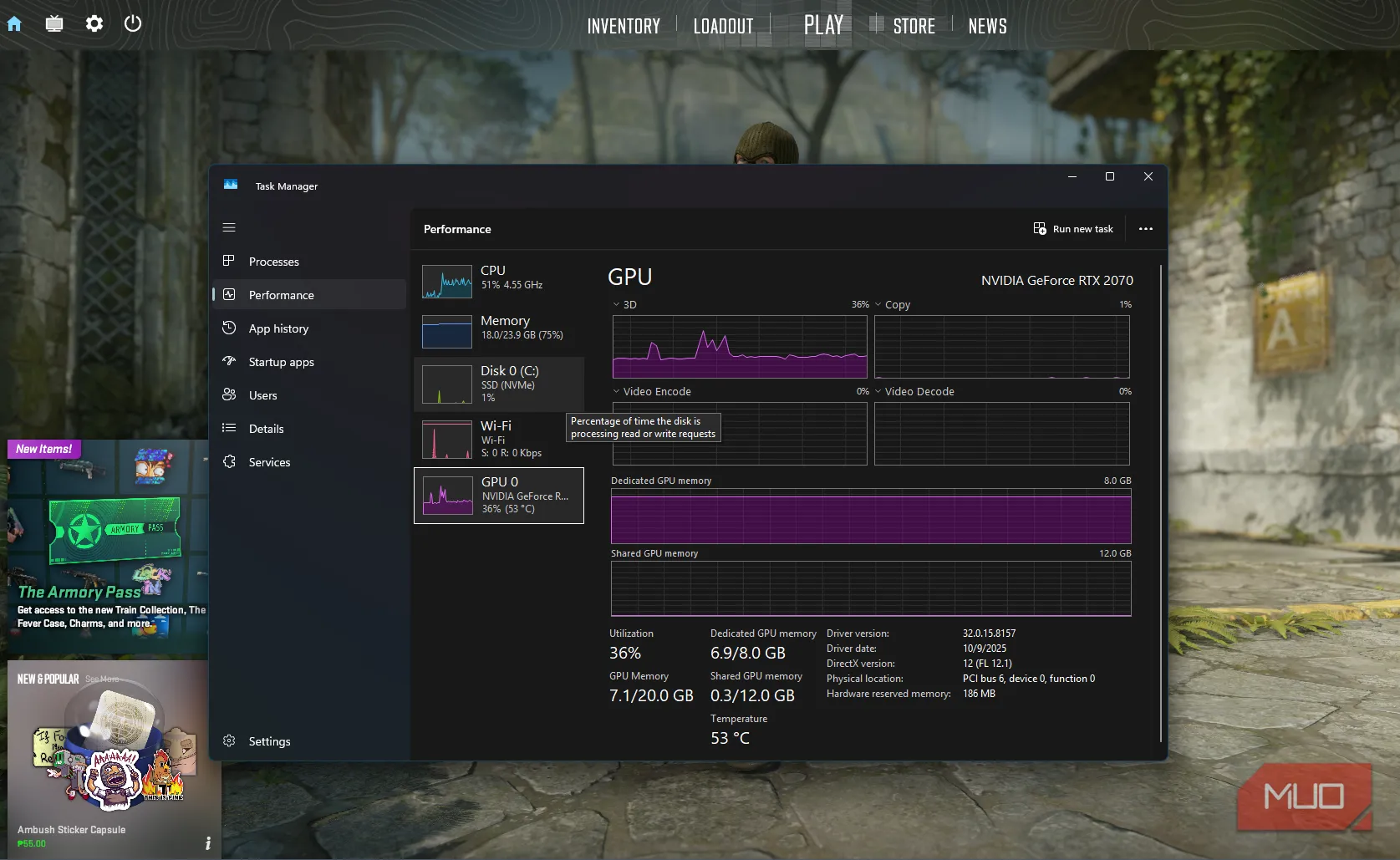 GPU chạy DSR/VSR làm tăng tải, ảnh hưởng hiệu năng
GPU chạy DSR/VSR làm tăng tải, ảnh hưởng hiệu năng
Hơn nữa, màn 1080p không thể hiển thị toàn bộ chi tiết 4K — lợi ích thực sự chỉ xuất hiện trong file ảnh bạn lưu lại. Nếu muốn xem 4K thực sự trên màn, bạn vẫn cần màn 4K vật lý.
Một thói quen tốt là bật chế độ 4K chỉ khi cần chụp, sau đó quay lại 1080p và scaling 100% để tiết kiệm tài nguyên. Với workflow làm nội dung game, mình thường bật trước khi chụp một loạt ảnh cho bài viết rồi tắt ngay sau khi xong.
Mẹo nhỏ và lưu ý cuối cùng
- Nếu game chạy ở chế độ fullscreen được render ở độ phân giải thực cao (DSR/VSR), ảnh screenshot hệ thống hoặc Steam sẽ lưu đúng độ phân giải đó.
- Nếu gặp tình trạng UI quá nhỏ khi chuyển sang 4K, tăng Windows scaling lên 200–250% để thao tác dễ hơn.
- Dùng ShareX để chụp và kiểm tra metadata ảnh, đảm bảo chiều rộng/chiều cao là 3840×2160 khi bạn đã bật DSR/VSR.
- Kiểm tra driver GPU luôn cập nhật để tránh lỗi hiển thị khi kích hoạt tính năng này.
Kết luận: bạn không cần nâng cấp màn chỉ để có ảnh đẹp. Với DSR của NVIDIA hoặc VSR của AMD, game thủ hoàn toàn có thể chụp ảnh 4K trên màn 1080p bằng cách ép GPU render cao hơn — phù hợp cho những ai làm nội dung, ghi lại khoảnh khắc đẹp trong game indie hay cần ảnh minh họa sắc nét. Hãy thử mẹo này lần tới khi bạn muốn ảnh screenshot vừa giàu cảm xúc vừa chuyên nghiệp — và chia sẻ ảnh bạn chụp được để cộng đồng cùng chiêm ngưỡng.

